Windows 8 è il sistema operativo microsoft attualmente in creazione ma è stata rilasciata anche la consumer preview che è la versione beta .
Appena installiamo windows 8 consumer preview ci accorgiamo della stabilità del sistema ma soprattutto della velocità come in windows 7.
I problemi che si hanno con windows 8 consumer preview sono pochissimi e uno fra quelli è l'impossibilità di scegliere la tastiera e la lingua italiana ma ricordiamo che è ancora una BETA
invece alcune migliorie varie sono :
il supporto di aero su schede video poco potenti
velocità e stabilità migliorata
menù start rivoluzionato
internet explorer 10
ideato per tablet pc
adesso andiamo a vedere nel dettaglio queste migliorie :
1)il supporto di aero su schede video poco potenti ciò significa che avrete le trasparenze anche su pc vecchiotti
2)velocità e stabilità migliorata significa che il tempo di avvio è più rapido e si hanno meno errori di sistema
3)menù start rivoluzionato : il menù start sarà facile e intuitivo da utilizzare
4)internet explorer 10 : il browser microsoft più nuovo e più veloce
5)ideato per tablet pc : performance optimizzate per tablet pc
vi piace windows 8 : installatelo subito andate qui
elettrosoft
Benvenuto
Benvenuto su elettrosoft.com
lunedì 30 aprile 2012
lunedì 23 aprile 2012
In arrivo Mountain Lion
Procede il lavoro di Apple inc. nella creazione di mountain lion , il nuovissimo sistema operativo apple arriverà questa estate
giovedì 9 febbraio 2012
Installare Android su Iphone e Ipod touch
Da un pò di tempo procede a ritmo serrato il lavoro su iDroid, progetto che porta Android sui nostriiPhone e iPod Touch.
Con questo articolo vediamo come installarlo su iPhone 3G, sia con una procedura automatica che con una procedura manuale.
AGGIORNAMENTO 03/09/2010 - Aggiunta versione per Windows di iPhoDroid per la procedura automatica (versione R13h). Aggiornata versione per Mac di iPhoDroid (versione R13f).
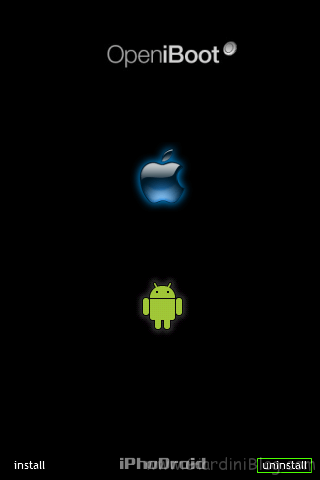
Se seguite tutti i passaggi, avrete l’ultima versione di iDroid 1.0 MoJo basata su Android 2.2(denominata Froyo) sul vostro device affiancato al sistema operativo Apple, iOS; il dual bootall’avvio, vi permetterà di volta in volta di scegliere il sistema operativo che preferite.
Premessa
Seguite la guida a vostro rischio e pericolo. Fate il backup come descritto nell’articolo e tramiteiTunes; in questo modo, se qualcosa non dovesse andare per il verso giusto, siete in grado di recuperare sempre e completamente l’iPhone.
Se seguite la procedura automatica, non sono richieste particolari competenze, mentre con la procedura manuale è necessaria una certa dimestichezza con terminali *nix e uso di sftp.
La guida è per iPhone 3G con Jailbreak eseguito tramite Redsn0w (o QuickPWN, PwnageTool).
Non funziona con device su cui il jailbreak è stato eseguito tramite il sito JailbreakMe.com
Procedura Automatica (MacOSX, Windows)
Riporto questo installer che “dovrebbe” automatizzare il tutto; lo scrivo tra virgolette perché sul 50% dei Mac / Hackintosh, non funziona proprio.
Se siete fortunati (non è il mio caso) avrete Android, iOS e il backup con il minimo sforzo.
1. Cosa Serve
Scaricate l’auto-installer che sistemerà i file sul dispositivo per voi e provvederà all’installazione con un solo click.
Windows: Download iPhoDroid_1SHOT_R13h_3G_PC
2. Installazione
Non dovete fare altro che scompattare il file scaricato e avviare il programma iPhoDroid.
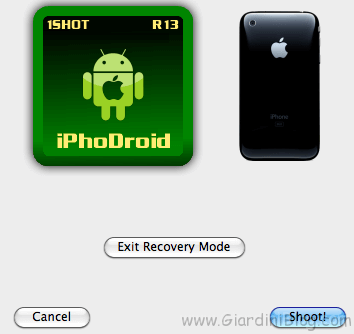
Collegate tramite usb, l’iPhone ancora acceso al Mac/PC e cliccate sul bottone Shoot! in basso a destra. Seguite le semplici istruzioni a schermo; se usate MacOS e non avete MacFuse, il programma vi chiederà di scaricarlo ed installarlo. Fatelo la prima volta e poi riavviate il programma e cliccate nuovamente su Shoot! per far partire l’installazione di iDroid.
Importante – Se al termine dell’installazione, avete l’iPhone in Recovery Mode, avviate nuovamenteiPhoDroid e cliccate sul bottone Exit Recovery Mode per riportare l’iPhone nella normale modalità di funzionamento.
Se tutto è andato per il verso giusto, avrete OpeniBoot (il boot loader modificato) all’avvio con la possibilità di spostarsi nel menu con i bottoni volume e con il pulsante Home scegliere il sistema operativo da avviare.
Procedura Manuale (MacOSX o Linux)
La procedura manuale è molto semplice e richiede pochi spostamenti di file sull’iPhone 3G. SuWindows XP, Vista, Seven è possibile installare il tutto tramite Linux emulato (per esempio conVirtualBox + Ubuntu).
1. Cosa serve
Scaricate il pacchetto che contiene già tutto quello che serve in base al sistema operativo che state usando:
Installate OpenSSH tramite Cydia sull’iPhone 3G e scaricate un qualsiasi client SFTP (per esempioCyberduck per MacOS).
2. Creazione cartelle su iPhone
Collegatevi via SSH sull’iPhone e create le cartelle /private/var/sdcard/ e /private/var/firmware/ che verranno usate da iDroid per emulare la scheda SD e per il firmware del chipset Wifi e del TouchScreen.
3. Spostare i file necessari
Scompattate l’archivio scaricato sul computer e spostate tutti i file presenti nella directory iDroid sul vostro iPhone nella directory /private/var/ usando il client SFTP e la combinazione nome utente / password: root / alpine (se non l’avete modificata in precedenza).
I nuovi file in /private/var/ dovranno essere 5, ovvero android.img.gz, cache.img, system.img,userdata.img e zImage.
Spostate tutti i file presenti nella directory firmware del vostro computer, nella cartella/private/var/firmware creata al passo precedente. Dovreste quindi avere in /private/var/firmware solo i 3 file necessari, sd8686.bin, sd8686_helper.bin e zephyr2.bin.
4. Installazione e caricamento di OpeniBoot
Ora che tutti i file sono nel posto giusto, provvediamo al caricamento e successiva installazione diOpeniBoot che ci permetterà di avviare Android (oppure iOS) all’accensione del telefono.
Importante Se siete su Linux, aprite il terminale e installate tutto ciò che serve tramite questo comando (valido per distro Ubuntu, Debian) sul sistema operativo:
sudo apt-get install libusb-1.0-0 libusb-1.0-0-dev libreadline6-dev readline-common \
libreadline6 libreadline-dev
Ora dovete mettere l’iPhone in modalità Recovery (con il display che mostra il cavo usb e l’icona di iTunes); il modo più semplice per farlo è il seguente:
1) spegnere il telefono
2) tenere premuto il pulsante Home
3) continuare a tenere premuto il pulsante Home e collegare l’iPhone al computer tramite cavo usb
4) rilasciare il tasto Home quando il display mostra la schermata di Recovery.
Entrate nella directory OpeniBoot sul computer tramite terminale / shell e date questo comando per caricare OpeniBoot sull’iPhone:
sudo ./loadibec openiboot.img3
Lo schermo dell’iPhone farà un piccolo flash e immediamente avrete davanti l’interfaccia del bootloader.
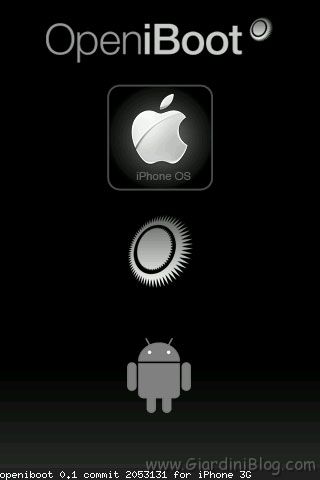
A questo punto, sull’iPhone, spostatevi usando i tasti laterali del volume ed evidenziate Console.
Nota Se volete prima vericare il funzionamento di Android e poi in seguito procedere all’installazione vera e propria, evidenziate Android (ma dovrete ripetere questo punto perché non verrà installato nulla sul device).
Premete il bottone Home del telefono per confermare la scelta. Se avete scelto Console, continuate, altrimenti provate Android e ripetete questo punto dell’articolo, rimettendo l’iPhone in modalità Recovery.
Tornate sul computer e una volta che sullo schermo dell’iPhone visualizzate la scritta “WELCOME TO OPENIBOOT“, date questo comando per collegarvi:
sudo ./oibc
Il terminale dovrà mostrare la stessa schermata che state vedendo sul vostro iPhone. Sempre dal computer, per procedere all’installazione, scrivete questo comando e premete invio:
install
OpeniBoot stesso provvederà al backup della NOR e salverà il file norbackup.dump (che dovete conservare accuratamente) nella directory sul vostro computer dove avete eseguito il comando e in seguito provvederà all’installazione vera e propria del bootloader. La procedurà richiederà circa un minuto.
Al termine della procedura, leggerete la scritta: Openiboot installation complete.
Scrivete sempre sul terminale del computer:
reboot
e ora avrete il bootloader all’avvio che vi permetterà di scegliere Android o iOS ;)
La guida è publicata da giardiniblog
La guida è publicata da giardiniblog
sabato 28 gennaio 2012
Ubuntu 10.10
 Ubuntu 10.10 è un sistema operativo gratuito ed open-source basato su GNU/Linux, che unisce stabilità, sicurezza e facilità di utilizzo.
Ubuntu 10.10 è un sistema operativo gratuito ed open-source basato su GNU/Linux, che unisce stabilità, sicurezza e facilità di utilizzo.La nuova versione di Ubuntu cerca di semplificare ancora di più l’installazione e il suo utilizzo da parte dell’utente.
Tra le varie migliorie, tra cui l’aggiornamento del kernel che ottimizza la velocità e la compatibilità con i nuovi computer, evidenziamo il gestore di fotografie Shotwell, la ricerca a installazione dei programmi semplificata con Ubuntu Software Center, il miglioramento del menu della gestione dell’audio, il supporto migliorato dei dispositivi esterni (fotocamere, cellulari, ecc.), migliore integrazione dei social network (facebook, twitter, ecc.) in alcuni programmi, per esempio per la condivisione di foto, messaggi di stato, ecc.
È possibile anche creare un proprio account gratuito su Ubuntu One per tenere sempre sincronizzati i propri dati ovunque ci si trovi.
Nonostante siano disponibili moltissimi programmi gratuiti da scaricare ed installare, con Ubuntu 10.10 sono già inclusi alcuni programmi di uso comune, tra cui il browser di navigazione internet ed OpenOffice, il programma gratuito per la gestione di file di testo, fogli elettronici, ecc.
Ubuntu 10.10 è disponibile in varie versioni (sia a 32bit che a 64bit):
- Desktop (la versione per i computer “normali”),
- Netbook (presenta una grafica ottimizzata per i display di questi computer),
- Server (presenta funzioni e programmi per l’uso avanzato del computer).
Tutte le varie versioni e formati per installare Ubuntu 10.10 le potete scegliere dalla pagine ufficiale:
Scarica Ubuntu 10.10 versione Desktop
Scarica Ubuntu 10.10 versione Netbook
Scarica Ubuntu 10.10 versione Server
Chi ha già installato versioni precedenti di Ubuntu può seguire la guida per aggiornare alla nuova versione dal sito ufficiale italiano.
È anche possibile scaricare il CD in formato .iso da file torrent, trovate i collegamenti dei file torrent di tutte le versioni di Ubuntu 10.10 su questa pagina del sito ufficiale italiano.
Se avete un computer “preistorico” vi consiglio comunque di controllare i requisiti minimi hardware richiesti per poter installare Ubuntu 10.10.
lunedì 16 gennaio 2012
Software consigliati
in questa breve guida scriverò i software principali da installare sul proprio computer.
Iniziamo subito:
il primo programma da installare è Avira free antivirus che potete scaricare da:http://download.html.it/software/vedi/8670/avira-free-antivirus/
Il secondo software è ccleaner che potete scaricare da http://www.piriform.com/ccleaner/download/standard
il terzo e ultimo software è google chrome scaricabile dal sito :http://www.google.it/chrome?hl=it&brand=CHMI#eula
Iniziamo subito:
il primo programma da installare è Avira free antivirus che potete scaricare da:http://download.html.it/software/vedi/8670/avira-free-antivirus/
Il secondo software è ccleaner che potete scaricare da http://www.piriform.com/ccleaner/download/standard
il terzo e ultimo software è google chrome scaricabile dal sito :http://www.google.it/chrome?hl=it&brand=CHMI#eula
domenica 15 gennaio 2012
Installare windows 7
Sei ancora un vecchio utente windows xp o vista ?
scopri se il tuo pc supporta windows 7 vai su :http://windows.microsoft.com/it-IT/windows/downloads/upgrade-advisor e scopri subito se il tuo pc è compatibile se si esegui questa procedura :
1)compra o scarica la iso di windows 7
2)riavvia il pc e premi un tasto quando richiesto
3)accetta il contratto
4)completa l'installazione
5)inserisci i tuoi dati e goditi windows 7
scopri se il tuo pc supporta windows 7 vai su :http://windows.microsoft.com/it-IT/windows/downloads/upgrade-advisor e scopri subito se il tuo pc è compatibile se si esegui questa procedura :
1)compra o scarica la iso di windows 7
2)riavvia il pc e premi un tasto quando richiesto
3)accetta il contratto
4)completa l'installazione
5)inserisci i tuoi dati e goditi windows 7
si comincia
ciao a tutti io e i miei soci abbiamo creato questo blog per potervi dare consigli e soluzioni per computer,console,cellulari e smartphone.
saremo in continuo aggiornamento perciò torna spesso su elettrosoft
saremo in continuo aggiornamento perciò torna spesso su elettrosoft
Iscriviti a:
Post (Atom)